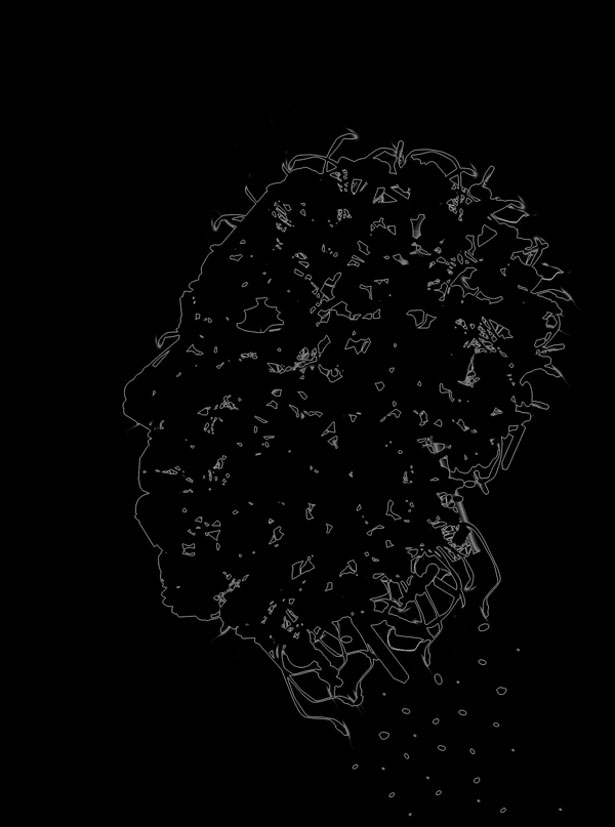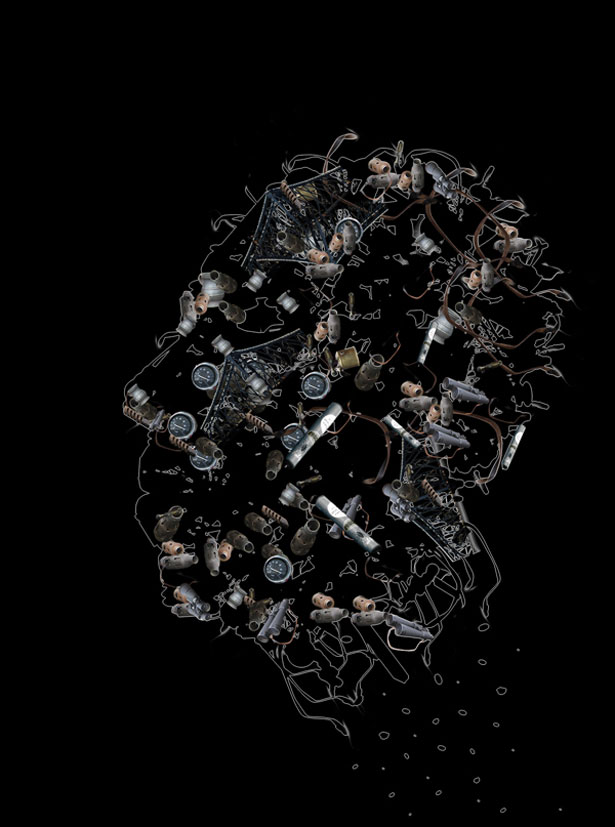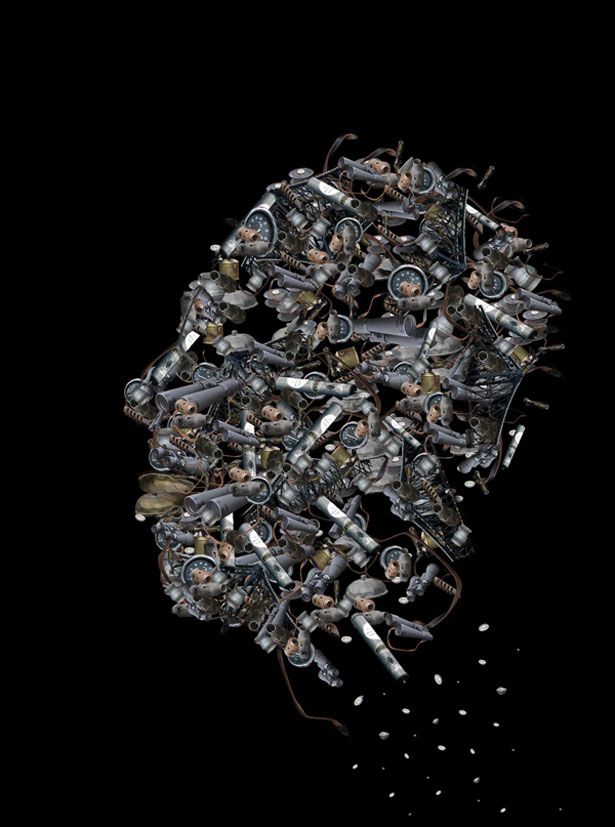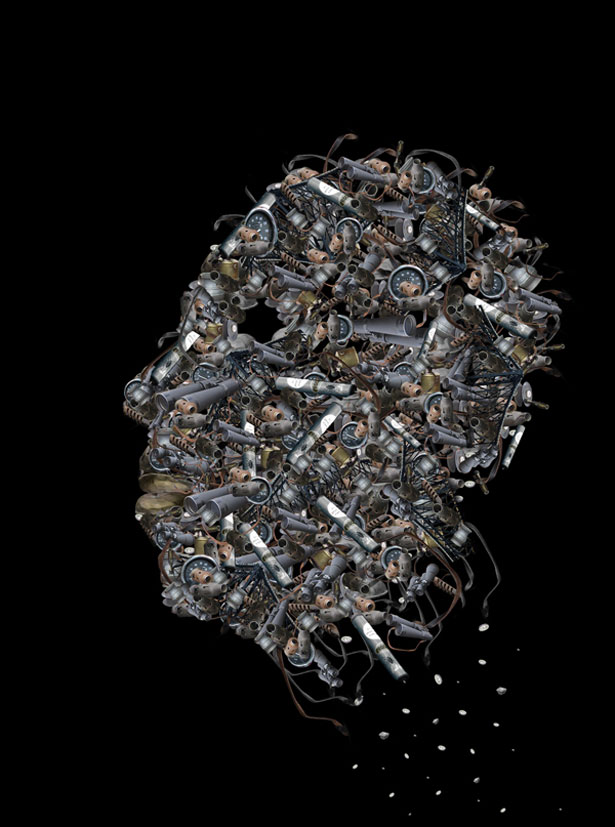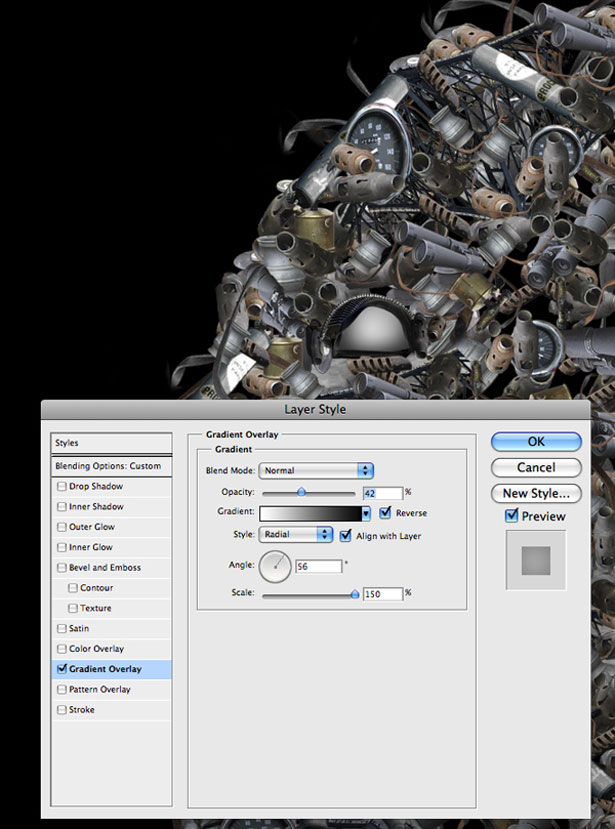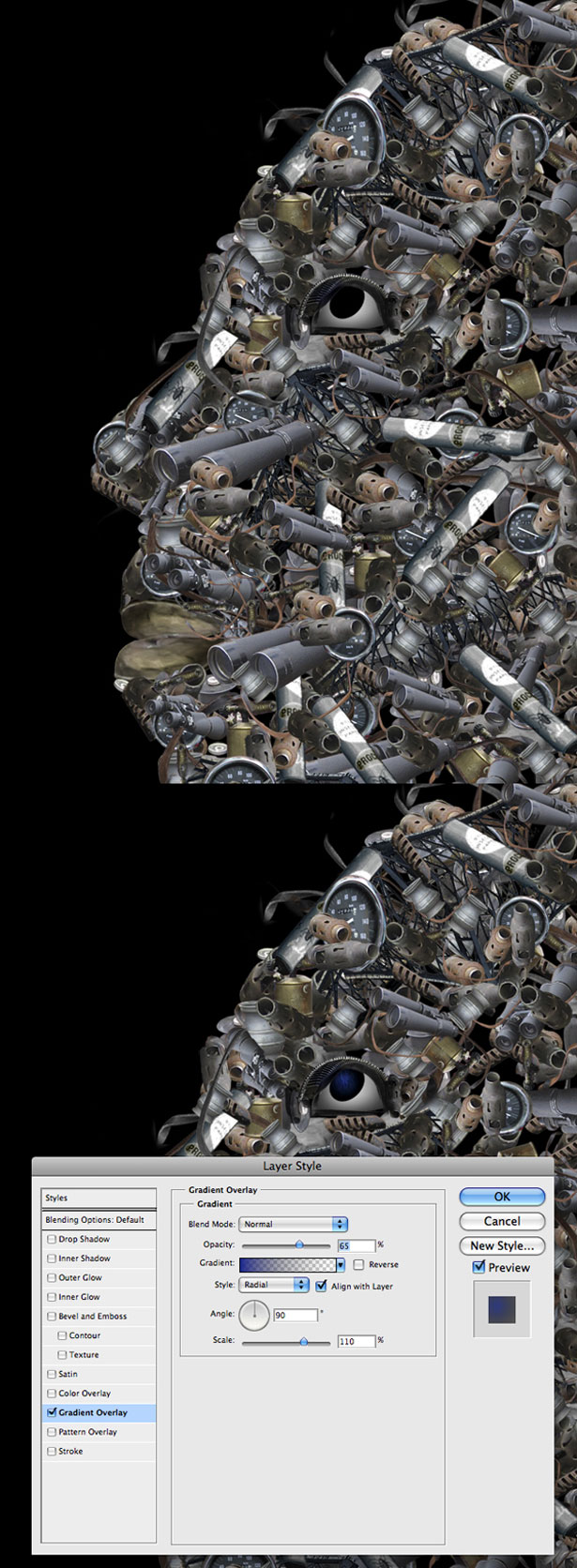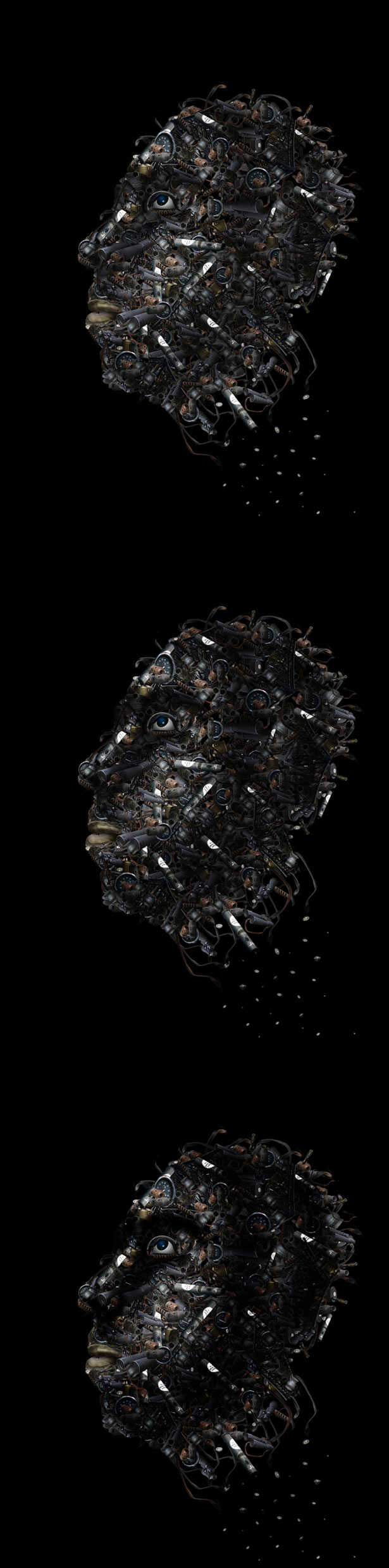Stwórz niesamowitą ilustrację za pomocą Skrawek
W tym samouczku omówię kilka kroków, które pokażą, w jaki sposób udało mi się stworzyć tę ilustrację.
Chciałbym w tym wszystkim przyznać rację Chris Haines . Jest bardzo utalentowanym projektantem z Australii i jednym z nich depthCore artyści.
Kiedy zobaczyłem jego ilustrację o nazwie Skóra, byłem bardzo ciekawy, jak sobie z nią poradził, więc przyjąłem swój własny styl, wykorzystałem darmowy zapas, a wynik jest naprawdę interesujący.
Teraz, gdy udało mi się ukończyć dzieło, pomyślałem, że podzielę się tym z wami.
Ostateczny podgląd obrazu
Oto obraz, który utworzysz:
Krok 1
Przede wszystkim chciałbym przedstawić wam obrazy, które wykorzystałem w tym celu: most , prędkościomierz i więcej złomu .
Krok 2
Następnie musisz wyciąć niektóre z tych obiektów. Użyjesz tych obiektów do stworzenia głowy. Punkty odczytu są umieszczane nad obiektami, których użyłem do utworzenia głowy.
Krok 3
Teraz musisz umieścić obiekty na dokumencie w kolejności. Narysowałem szkic głowy, więc wiem, gdzie umieścić moje przedmioty.
Krok 4
Teraz musisz zacząć umieszczać obiekty, które wycinałeś jeden po drugim.
Krok 5
Kontynuuj umieszczanie kolejnych obiektów. Nie umieszczaj ich tak, jak je zdobądź, zmieniaj rozmiar, obracaj, zmieniaj je tak, jak chcesz.
Krok 6
Jak widać, używam niektórych elementów na swoją korzyść. Używam pasków do tworzenia włosów, a niektóre do złudzenia, że głowa została złamana. Używam również klawiszy maszynowych, aby nadać temu efekt graficzny. Tak jak niektóre kawałki spadają z głowy. Używam również niektórych elementów do tworzenia warg. Usuwam również szkic, który zrobiłem.
Krok 7
Jak widać, twarz zaczyna nabierać kształtu. Kawałki się łączą. Musisz kontynuować dodawanie kolejnych elementów, aż wypełnisz prawie wszystkie puste miejsca.
Krok 8
W końcu ukończyłeś tworzenie kształtu głowy. Następnie musisz popracować nad stworzeniem oka. Utworzysz oko, używając niektórych elementów ze zużytych do tej pory skrawków i za pomocą pędzla. Będę używał niektórych części z maszyny do pisania i pasów.
Krok 9
Następnie musisz utworzyć nową warstwę i narysować trochę bieli na tej warstwie, tak jak ja.
Krok 10
Następnie musisz użyć ustawień, których użyłem do opcji mieszania.
Krok 11
Stwórz czarne kółko pośrodku oka, tak jak ja. A także użyj moich ustawień dla opcji mieszania.
Krok 12
Zakończyłeś cały proces budowy. Teraz musisz zacząć dodawać światła i cienie. Przede wszystkim musisz scalić wszystkie elementy. Następnie musisz użyć narzędzia Nagraj i zacząć dodawać cień. Musisz wybrać miękki pędzel, a także zmniejszyć krycie do 15%. Chcesz stopniowo budować efekt.
Krok 13
Kontynuuj dodawanie kolejnych cieni. Musisz również użyć narzędzia Dodge, aby dodać trochę światła.
Wniosek
Skończyłeś z głową. Co musisz zrobić, to umieścić ładne tło przestrzeni za głową lub stworzyć dla siebie. Po zrobieniu tła zaleca się grę kolorami lub wykonanie pracy czarno-białej.
Możesz zobaczyć ostatni kolorowy obrazek poniżej:
A oto czarno-biała wersja:
Napisany wyłącznie dla WDD przez Constantin Potorac
Czy podobał Ci się samouczek? Próbowałeś tego? Podziel się z nami swoimi komentarzami!